- نویسنده : کارشناس روابط عمومی دیجیتال
- ۰۹ شهریور ۱۴۰۴
- کد خبر 113832
- 9 بازدید
- 2 نظر
- پرینت

برای سالها، پلتفرم متاتریدر ۴ (MT4) به عنوان استاندارد طلایی این صنعت شناخته میشد. اما با پیشرفت تکنولوژی و پیچیدهتر شدن نیازهای معاملهگران، شرکت MetaQuotes نسخه جدیدتر و بسیار پیشرفتهتری را به نام متاتریدر ۵ (MT5) معرفی کرد. امروزه، MT5 به انتخاب اول اکثر بروکرهای معتبر و معاملهگران حرفهای تبدیل شده است.
اما برای یک فرد تازهکار، محیط متاتریدر ۵ ممکن است در ابتدا کمی پیچیده و پر از گزینههای مختلف به نظر برسد. هدف از این آموزش متاتریدر ۵، ارائه یک راهنمای جامع و گامبهگام است تا شما را با تمام بخشهای کلیدی این پلتفرم قدرتمند آشنا کرده و به شما کمک کند با اطمینان کامل، اولین معاملات خود را انجام دهید.
چرا متاتریدر ۵ انتخاب آینده است؟
قبل از ورود به آموزش، بهتر است بدانیم چرا MT5 برادر بزرگتر خود، MT4، را پشت سر گذاشته است. شرکت MetaQuotes سالهاست که پشتیبانی و بهروزرسانی MT4 را متوقف کرده و تمام تمرکز خود را بر روی توسعه MT5 گذاشته است. دلایل اصلی برتری MT5 عبارتند از:
- پلتفرم چند بازاری (Multi-Asset): برخلاف MT4 که عمدتاً برای فارکس طراحی شده، MT5 به شما اجازه میدهد علاوه بر فارکس، به صورت مستقیم به بازارهای متمرکز مانند سهام، فیوچرز و آپشن نیز متصل شوید.
- ابزارهای تحلیلی پیشرفتهتر: MT5 با ارائه ۲۱ تایمفریم مختلف (در مقابل ۹ تایمفریم در MT4)، ۳۸ اندیکاتور داخلی و ۴۴ ابزار گرافیکی، دست تحلیلگران را بسیار بازتر میگذارد.
- زبان برنامهنویسی قدرتمندتر (MQL5): این زبان پیشرفته به برنامهنویسان اجازه میدهد تا رباتهای معاملهگر (Expert Advisors) و اندیکاتورهای پیچیدهتر و سریعتری بسازند.
- تقویم اقتصادی داخلی: MT5 دارای یک تقویم اقتصادی داخلی است که شما را از انتشار اخبار مهم اقتصادی به صورت لحظهای مطلع میکند؛ یک ابزار حیاتی برای تحلیل فاندامنتال.
راهنمای گامبهگام کار با متاتریدر ۵
پس از دانلود و نصب پلتفرم از طریق بروکر خود و ورود به حساب کاربری، با محیط اصلی نرمافزار روبرو میشوید. بیایید آن را به بخشهای اصلی تقسیم کنیم.
۱. پنجره Market Watch (دیدهبان بازار)
این پنجره که معمولاً در سمت چپ بالای صفحه قرار دارد، لیست تمام نمادهای معاملاتی که بروکر شما ارائه میدهد را نمایش میدهد. شما میتوانید با راست کلیک کردن در این پنجره و انتخاب گزینه `Symbols`، نمادهای مورد نظر خود (مانند جفتارزها، طلا یا شاخصهای سهام) را به این لیست اضافه یا از آن کم کنید. این پنجره قیمت لحظهای خرید (Ask) و فروش (Bid) را به شما نشان میدهد.
۲. پنجره Navigator (راهبر)
این پنجره که معمولاً زیر Market Watch قرار دارد، دسترسی سریع شما به بخشهای مختلف حسابتان را فراهم میکند. در اینجا میتوانید بین حسابهای مختلف خود جابجا شوید و به لیست اندیکاتورها، رباتهای معاملهگر و اسکریپتهای نصب شده دسترسی داشته باشید. برای افزودن یک اندیکاتور به نمودار، کافیست آن را از این پنجره بکشید و روی نمودار مورد نظر رها کنید.
۳. پنجره Chart (نمودار)
این بزرگترین و اصلیترین بخش صفحه است که نمودار قیمت نماد معاملاتی انتخاب شده را نمایش میدهد. شما میتوانید با استفاده از نوار ابزار بالای نمودار، تایمفریم آن را تغییر دهید، نوع نمایش (کندل استیک، خطی یا میلهای) را انتخاب کنید و بزرگنمایی را تنظیم نمایید.
۴. پنجره Toolbox (جعبه ابزار)
این پنجره مهم که در پایین صفحه قرار دارد، مرکز فرماندهی معاملات شماست. این پنجره شامل چندین تب مختلف است:
- Trade: در این تب، شما میتوانید معاملات باز خود، میزان سود یا زیان لحظهای و موجودی حساب خود را مشاهده کنید.
- History: تاریخچه کامل تمام معاملات بسته شده شما در اینجا ثبت میشود.
- Journal: تمام فعالیتهای فنی که در پلتفرم انجام میدهید (مانند ورود به حساب یا ثبت سفارش) در اینجا ثبت میشود.
- Economic Calendar: تقویم اقتصادی که زمان انتشار اخبار مهم را نشان میدهد.
چگونه اولین معامله خود را در MT5 انجام دهیم؟
انجام معامله در متاتریدر ۵ بسیار ساده است.
- باز کردن پنجره سفارش: روی نمودار نماد مورد نظر، راست کلیک کرده و گزینه `New Order` را انتخاب کنید. یا میتوانید از کلید میانبر F9 استفاده کنید.
- تنظیم پارامترهای معامله:
- Symbol: مطمئن شوید نماد معاملاتی صحیح است.
- Volume: مهمترین بخش! در اینجا باید حجم معامله خود را بر اساس لات (Lot) وارد کنید. تعیین حجم صحیح، بخش کلیدی مدیریت ریسک است.
- Stop Loss: قیمت حد ضرر خود را در اینجا وارد کنید.
- Take Profit: قیمت حد سود خود را در اینجا وارد کنید.
- Type: نوع اجرای سفارش را مشخص کنید. `Market Execution` به معنای اجرای معامله با قیمت لحظهای بازار است. شما همچنین میتوانید از سفارشات در حال انتظار (Pending Orders) مانند Buy Limit یا Sell Stop استفاده کنید.
- اجرای معامله: پس از تنظیم تمام پارامترها، بر روی دکمه `Sell by Market` (برای معامله فروش) یا `Buy by Market` (برای معامله خرید) کلیک کنید.
پس از انجام معامله، میتوانید آن را در تب `Trade` در پنجره Toolbox مدیریت کنید. برای بستن معامله، کافیست روی علامت ضربدر در انتهای ردیف معامله کلیک کنید.
جمعبندی
متاتریدر ۵ یک پلتفرم فوقالعاده قدرتمند و پر از امکانات است که در ابتدا ممکن است کمی پیچیده به نظر برسد. اما با صرف کمی زمان و تمرین در یک حساب دمو، به سرعت بر تمام بخشهای آن مسلط خواهید شد. این پلتفرم، تمام ابزارهایی که یک معاملهگر مدرن برای تحلیل و اجرای معاملات نیاز دارد را به صورت یکپارچه در اختیار او قرار میدهد. تسلط بر MT5، یک سرمایهگذاری بر روی آینده شغلی شما به عنوان یک معاملهگر است.
این مقاله یک نگاه کلی به این پلتفرم بود. برای یادگیری جزئیات بیشتر و نکات پیشرفتهتر، راهنمای متاتریدر ۵ میتواند به شما کمک کند تا به یک کاربر حرفهای تبدیل شوید.
https://poolvaeghtesad.com/?p=113832
- نظرات ارسال شده شما، پس از بررسی توسط سردبیر پول و اقتصاد منتشر خواهد شد.
- پیام هایی که حاوی توهین، افترا و یا خلاف قوانین جمهوری اسلامی ایران باشد منتشر نخواهد شد.
- لازم به یادآوری است که آی پی شخص نظر دهنده ثبت می شود و کلیه مسئولیت های حقوقی نظرات بر عهده شخص نظر بوده و قابل پیگیری قضایی می باشد که در صورت هر گونه شکایت مسئولیت بر عهده شخص نظر دهنده خواهد بود.












در بخش تقویم اقتصادی MT5، رویدادها رو دیدم ولی نمیدونم دقیقا چطور باید ازش استفاده کنم. آیا واقعا به درد معاملات میخوره یا فقط اطلاعات اضافیه؟
تقویم اقتصادی یکی از ابزارهای مهم برای تحلیل فاندامنتاله. مثلا وقتی خبری مثل تغییر نرخ بهره یا گزارش اشتغال منتشر میشه، بازار نوسان زیادی پیدا میکنه. با نگاه به تقویم میتونی زمان انتشار این خبرها رو بدونی و استراتژیت رو تنظیم کنی؛ مثلا معامله باز نداشته باشی یا حد ضرر رو جابهجا کنی. پس به هیچوجه اطلاعات اضافی نیست، بلکه برای مدیریت ریسک خیلی به کارت میاد.